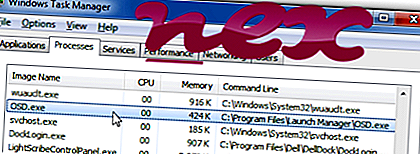
Der als OsdMaestro-Hauptprogramm oder Netropa® Onscreen Display oder Live! OSD- oder OSD-MFC-Anwendung oder Spieletastatur OSD- oder OSD-Anwendung oder OSD nur zum Testen (Meldung bei Helligkeit anzeigen, wenn abweichend) oder OSD-MFC-Anwendung
gehört zur Software OsdMaestro oder Onscreen Display oder HPAsset-Komponente für HP Active Support oder LIVE! OSD (Version 1.14 (AD), 1.20 (AD)) oder razercfg MFC-Anwendung oder OSD-Anwendung oder ASUS ROG Gaming Mouse (Version GX850) oder Wireless Keyboard and Optical Mouse
von OsdMaestro oder Netropa (www.netropa.com/download/mmkbd/download.html) oder ODM oder razercfg MFC-Anwendung oder OSD-Anwendung oder WayTech Development (www.waytech.com) oder OEM (www.oem.com) oder Wistron ( www.wistron.com).
Charakteristik : OSD.exe gehört nicht zum Windows Betriebssystem und macht eher wenig Probleme. Die Datei OSD.exe befindet sich in einem Unterordner von "C: \ Programme (x86)" (in erster Linie C: \ Programme (x86) \ Hewlett-Packard \ OSD-Anzeige auf dem Bildschirm \ oder C: \ Programme (x86) ) \ Launch Manager \ ). Bekannte Dateigrößen unter Windows 10/8/7 / XP sind 118784 Bytes (25% aller Vorkommen), 348960 Bytes und 32 weitere Varianten.
Diese Datei ist keine Windows System Datei. Das Programm hat kein sichtbares Fenster. Die Anwendung wird gestartet, wenn Windows gestartet wird (siehe Registrierungsschlüssel: MACHINE \ Run, MACHINE \ User Shell Folders). OSD.exe kann Eingaben aufzeichnen. Daher ist die technische Sicherheitsbewertung zu 45% gefährlich ; Sie sollten jedoch auch die Benutzerbewertungen lesen.
Deinstallation dieser Variante: Bei Problemen mit OSD.exe können Sie das dazugehörige Programm deinstallieren (Start> Systemsteuerung> Programm deinstallieren> Launch Manager oder HPAsset component for HP Active Support ).- Sollte sich OSD.exe in einem Unterordner von C: \ befinden, dann ist diese zu 52% gefährlich . Die Dateigröße beträgt 372.736 Bytes. Das Programm hat kein sichtbares Fenster. Die Datei OSD.exe ist keine Windows System Datei. OSD.exe enthält keine Auskunft über die Entwickler. Deinstallation dieser Variante: Bei Problemen mit OSD.exe können Sie das dazugehörige Programm deinstallieren (Start> Systemsteuerung> Programm deinstallieren> Gaming Keyboard Driver ).
- Sollte sich OSD.exe in einem Unterordner von C: \ Windows \ System32 befinden, dann ist diese zu 60% gefährlich . Die Dateigröße beträgt 90112 Bytes. Diese Datei ist im Windows Ordner obwohl sie keine Windows Systemdatei ist. Das Programm ist nicht sichtbar. Die Anwendung wird gestartet, wenn Windows gestartet wird (siehe Registrierungsschlüssel: MACHINE \ Run, MACHINE \ User Shell Folders). Die Datei OSD.exe ist keine Windows System Datei.
Externe Informationen von Paul Collins:
- "On Screen Display" kann beim Booten ausgeführt werden. Von Netropa für HP und andere Marken. Gleiche Gruppe wie KBD MediaCenter & Touch Manager. Durch Drücken eines "Hotkeys" auf einer solchen Tastatur wird ein entsprechendes Feld für die Lautstärke usw. auf dem Bildschirm angezeigt. Gut, aber nicht erforderlich, wenn Sie die Einstellungen nicht regelmäßig anpassen - kann auch einfrieren
Insbesondere, wenn sich die Datei in C: \ Windows oder im C: \ Windows \ System32 Ordner befindet. Bitte kontrollieren Sie deshalb, ob es sich bei dem Prozess OSD.exe auf Ihrem PC um einen Schädling handelt. Wir empfehlen den Security Task Manager, um die Sicherheit Ihres Computers zu überprüfen. Dies war einer der Top Download Picks von The Washington Post und PC World .
Ein aufgeräumter Computer ist die beste Voraussetzung, um OSD-Probleme zu vermeiden. Dies bedeutet, dass Sie nach Malware suchen, Ihre Festplatte mit 1 CleanMgr und 2 SFC / SCANNOW bereinigen, 3 nicht mehr benötigte Programme deinstallieren, nach Autostart-Programmen suchen (mit 4 msconfig) und Windows 5 Automatic Update aktivieren. Denken Sie immer daran, regelmäßige Sicherungen durchzuführen oder zumindest Wiederherstellungspunkte festzulegen.
Wenn Sie auf ein tatsächliches Problem stoßen, versuchen Sie, das letzte, was Sie getan haben, oder das letzte, was Sie installiert haben, bevor das Problem zum ersten Mal aufgetreten ist, abzurufen. Verwenden Sie den Befehl 6 resmon, um die Prozesse zu identifizieren, die Ihr Problem verursachen. Selbst bei schwerwiegenden Problemen ist es besser, anstatt Windows neu zu installieren, die Installation zu reparieren oder bei Windows 8 und höheren Versionen den Befehl 7 DISM.exe / Online / Cleanup-image / Restorehealth auszuführen. Auf diese Weise können Sie das Betriebssystem reparieren, ohne Daten zu verlieren.
Die folgenden Programme haben sich als hilfreich erwiesen, um Sie bei der Analyse des OSD.exe-Prozesses auf Ihrem Computer zu unterstützen: Ein Sicherheitsaufgaben-Manager zeigt alle ausgeführten Windows-Aufgaben an, einschließlich eingebetteter versteckter Prozesse wie Tastatur- und Browserüberwachung oder Autostart-Einträge. Eine eindeutige Sicherheitsrisikoeinstufung gibt an, mit welcher Wahrscheinlichkeit es sich bei dem Prozess um potenzielle Spyware, Malware oder einen Trojaner handelt. B Malwarebytes Anti-Malware erkennt und entfernt schlafende Spyware, Adware, Trojaner, Keylogger, Malware und Tracker von Ihrer Festplatte.
Verwandte Datei:
cxaudmsg64.exe hxmail.exe stacsv.exe OSD.exe soundman.exe hpswp_printenhancer.dll amigo.exe smartdefrag.exe ath_coexagent.exe pubmonitor.exe sppsvc.exe












